作为笔记本电脑中的一种,新Alienware17笔记本电脑大小为17.3英寸,性能稳定,散热良好,深受用户们的追捧。不过有用户就想知道,当新Alienware17笔记本出现系统故障问题时,到底要怎么进行重装系统呢?现在就跟着对应的教程一起学习相应的一键重装win10系统步骤吧。

1.下载韩博士装机大师软件,退出所有杀毒工具后双击打开,直接选择界面中的“开始重装”进入。
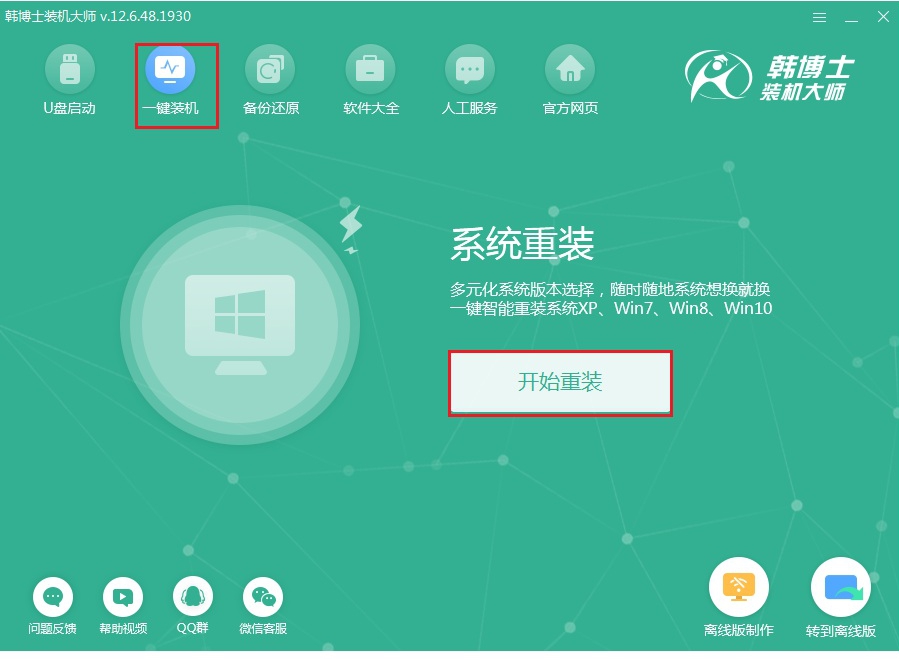
2.等韩博士检测完本地环境后选择合适的win10系统文件进行安装。
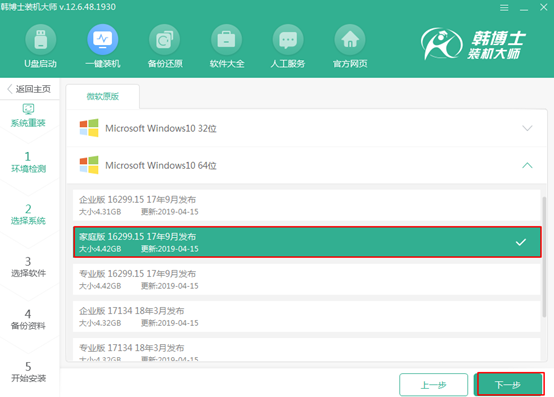
3.建议大家在界面中勾选软件和文件进行安装备份,以免重装时格式化系统盘导致数据丢失。等韩博士下载完系统文件后重启电脑,在界面中选择PE模式回车进入。
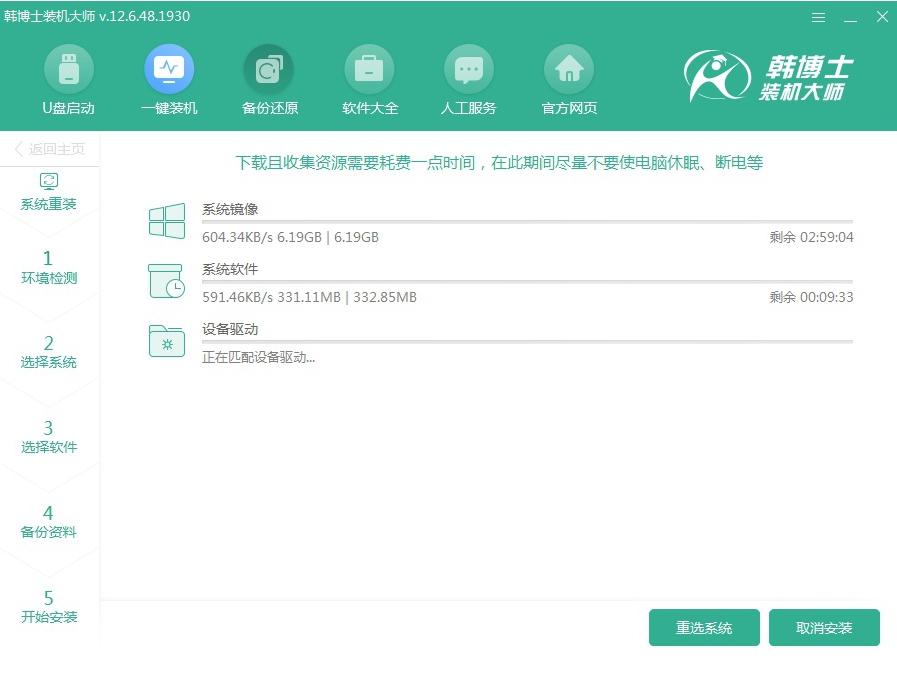
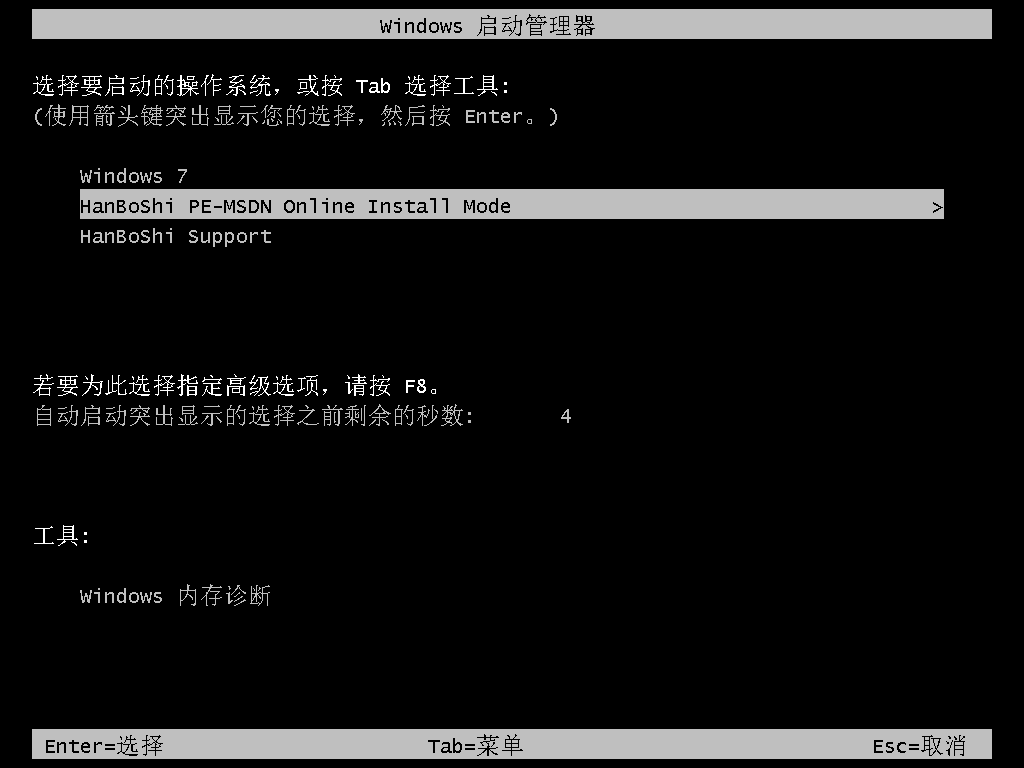
4.韩博士开始进入安装系统状态,最后重启电脑以便系统进行部署安装,最后进入全新win10桌面。
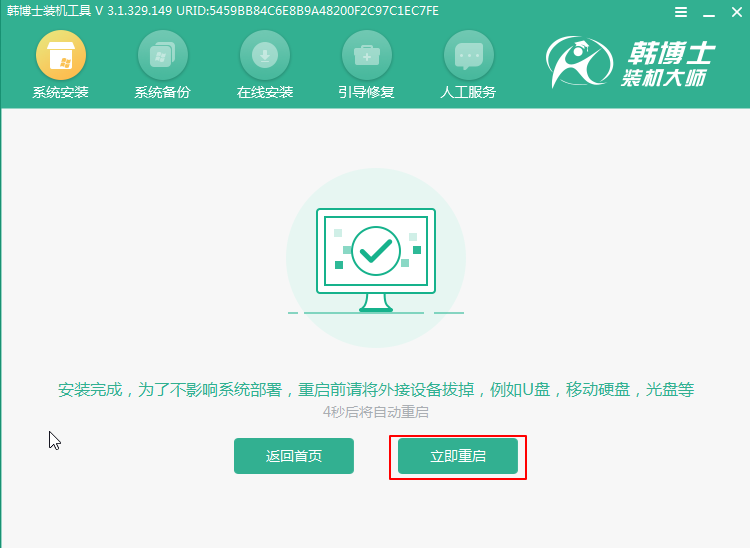
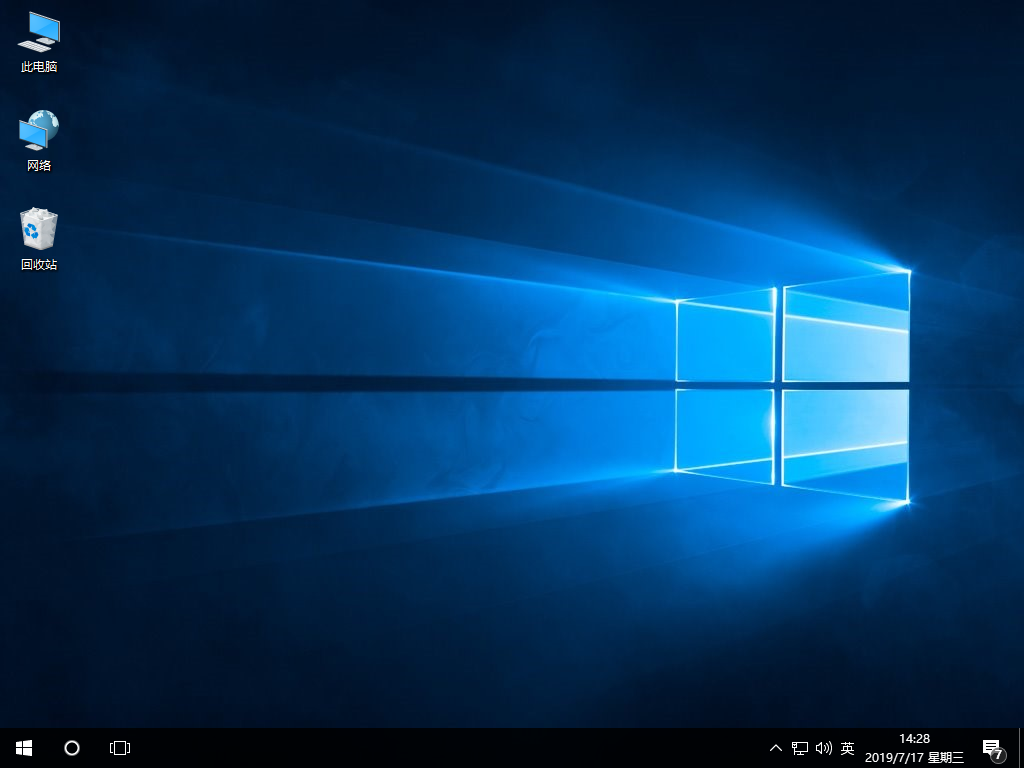
近日有用户问到服务器未响应的情况要怎么解决呢,其实引发的原因有很多,要么就是线路接错,当然网线接口接触不良,路由器本身问题也会引发对应情况。那碰上这种情况该怎么办呢?
1.打开电脑中的网络和共享中心界面,随后点击:更改适配器设置进入。
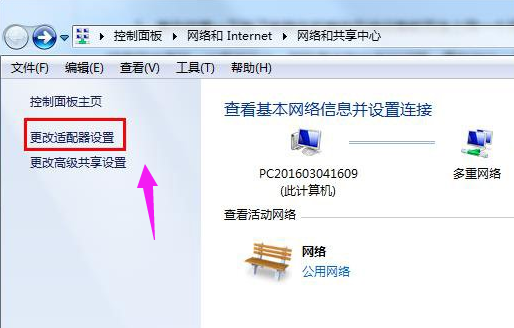
2.右键选中界面中的本地连接,随后选择属性进入。
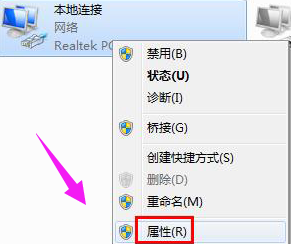
3.双击打开以下选项并手动输入DNS服务器的地址。
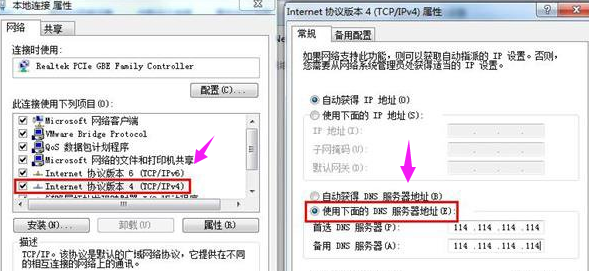
4.在打开的服务界面中双击打开DNS Client选项,启动该服务并保存设置,这时候电脑服务器未响应的问题就成功解决了。
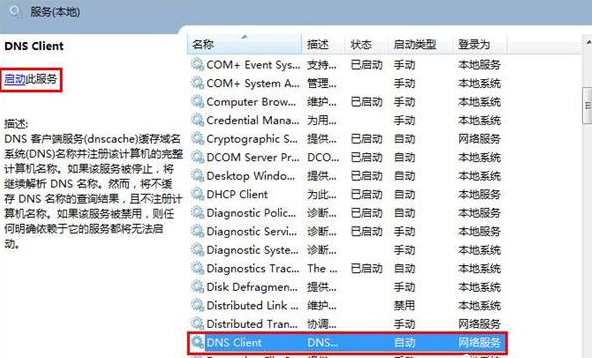
通过以上方法,电脑就成功一键重装win10系统了,有想要给自己电脑安装win10系统的用户也可以按照以上步骤进行操作。

